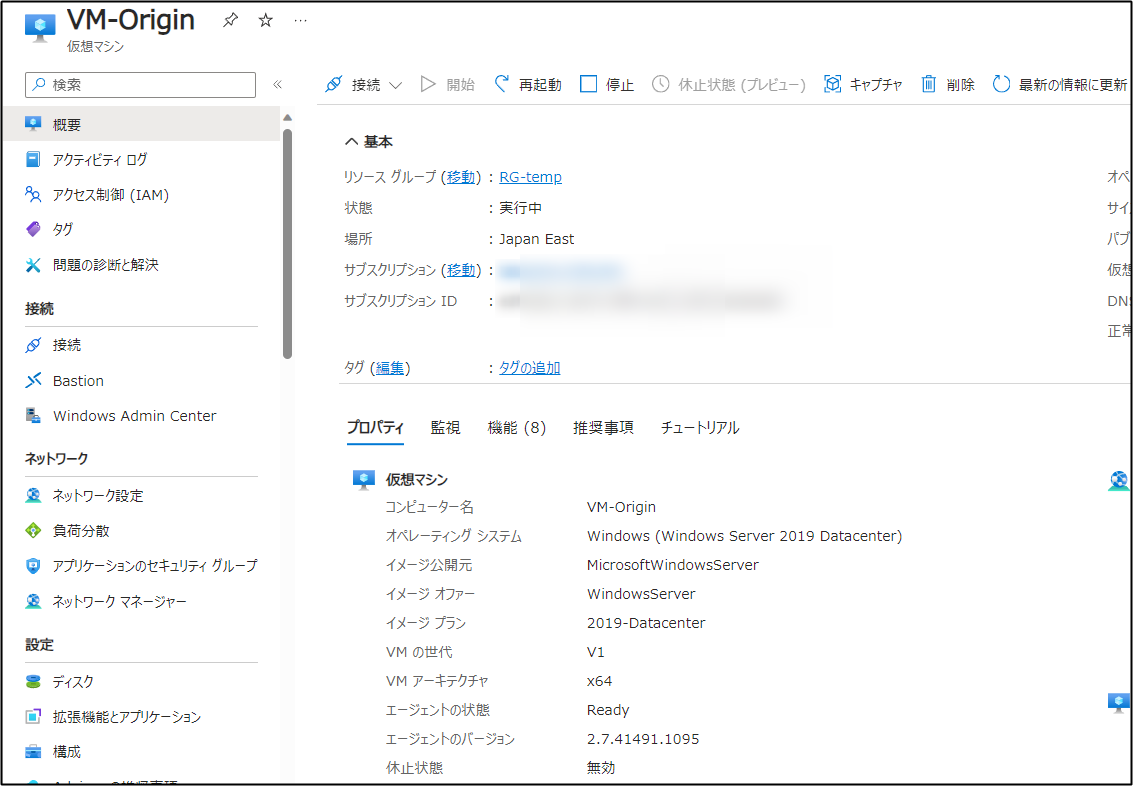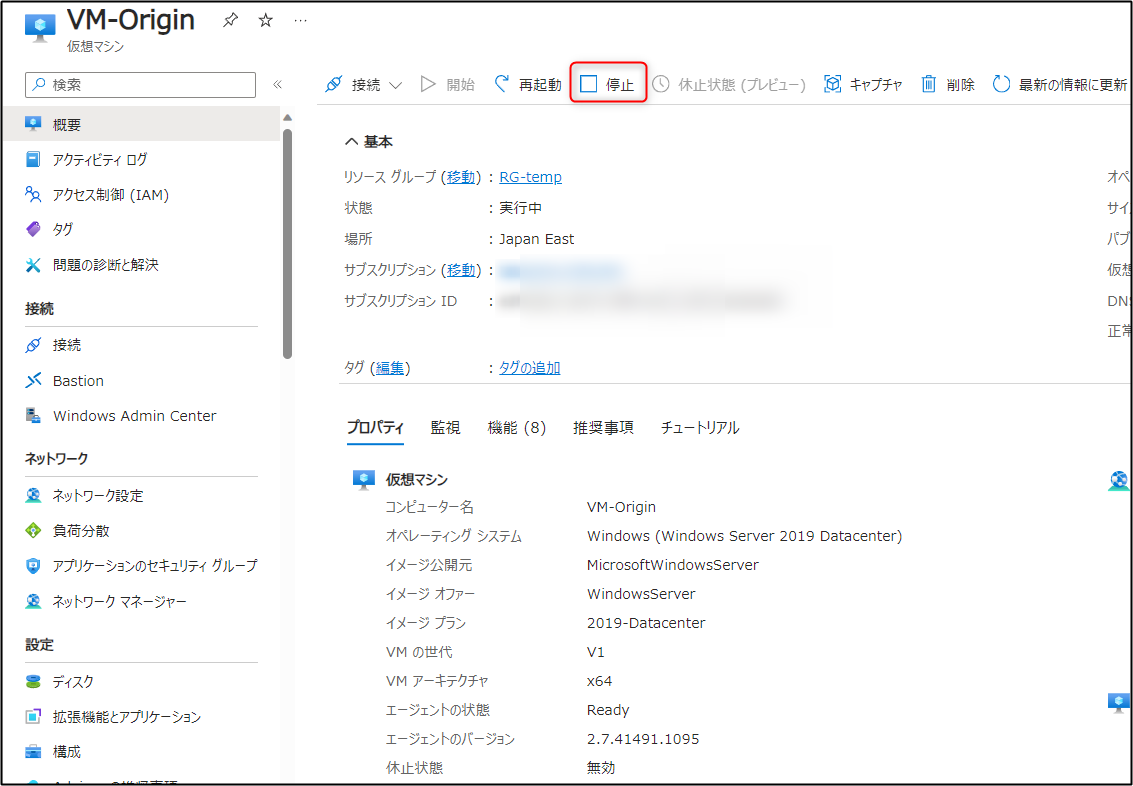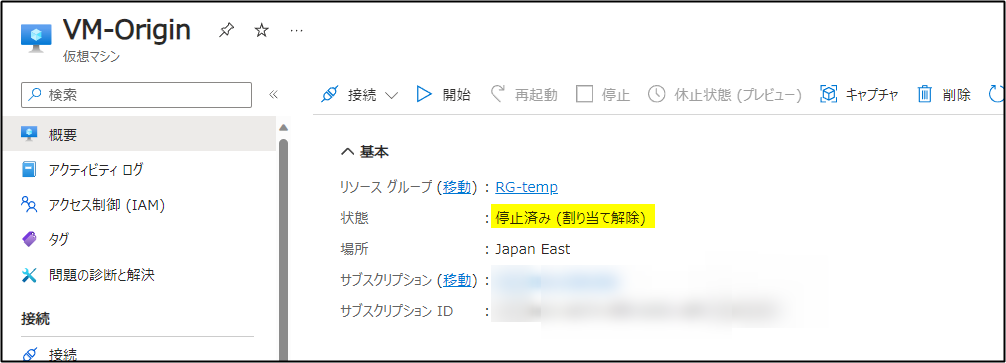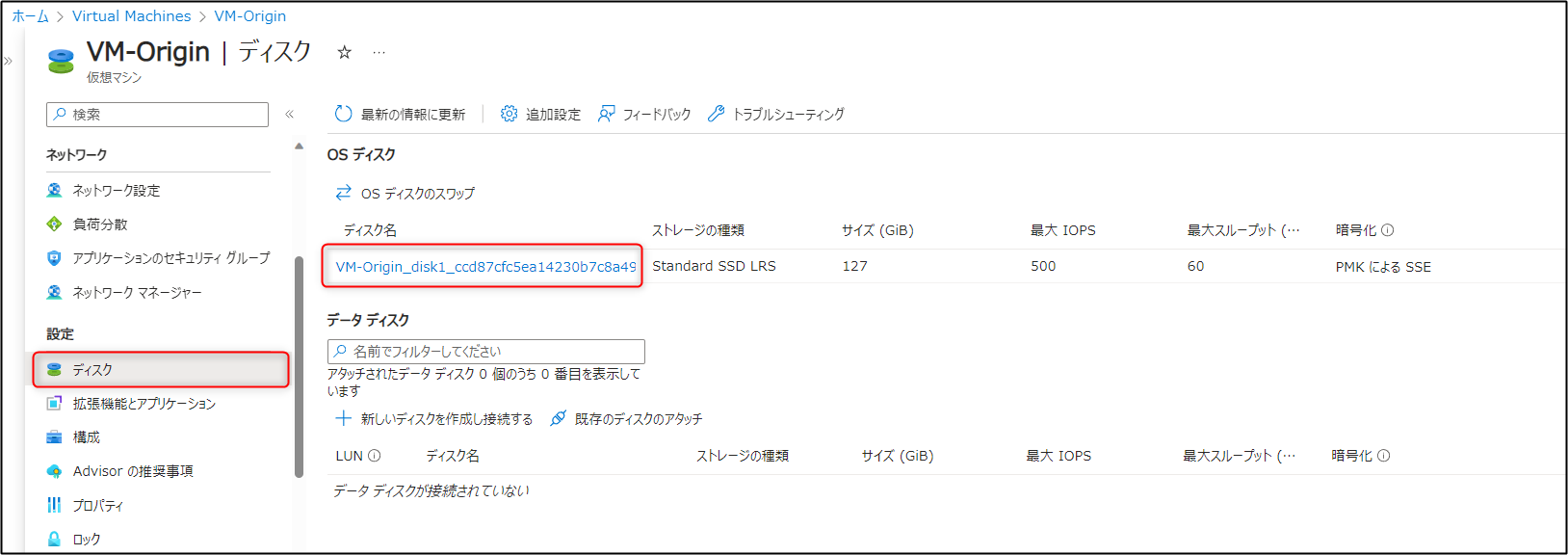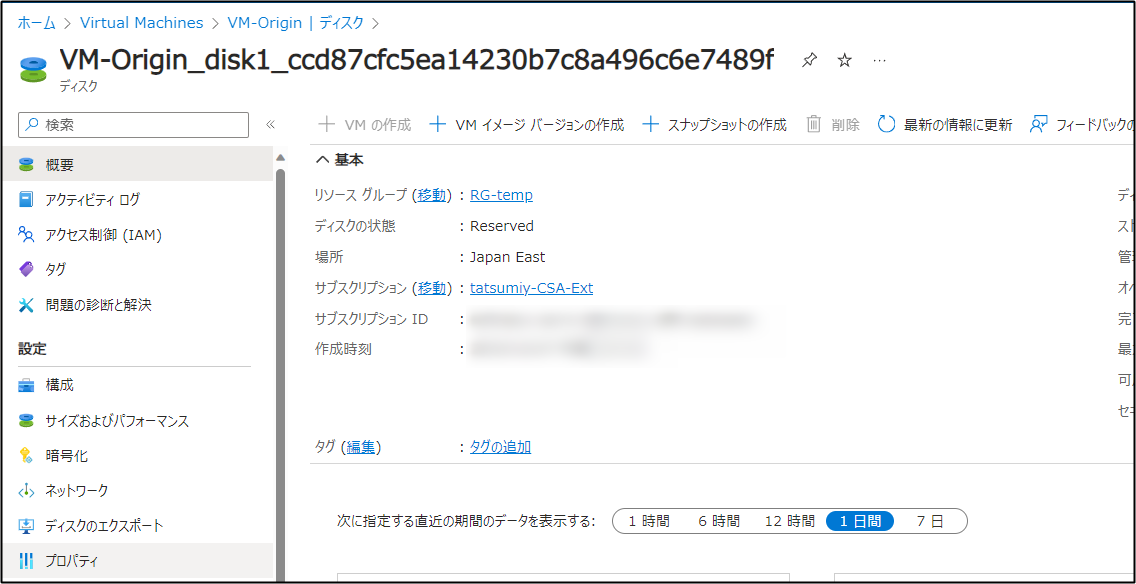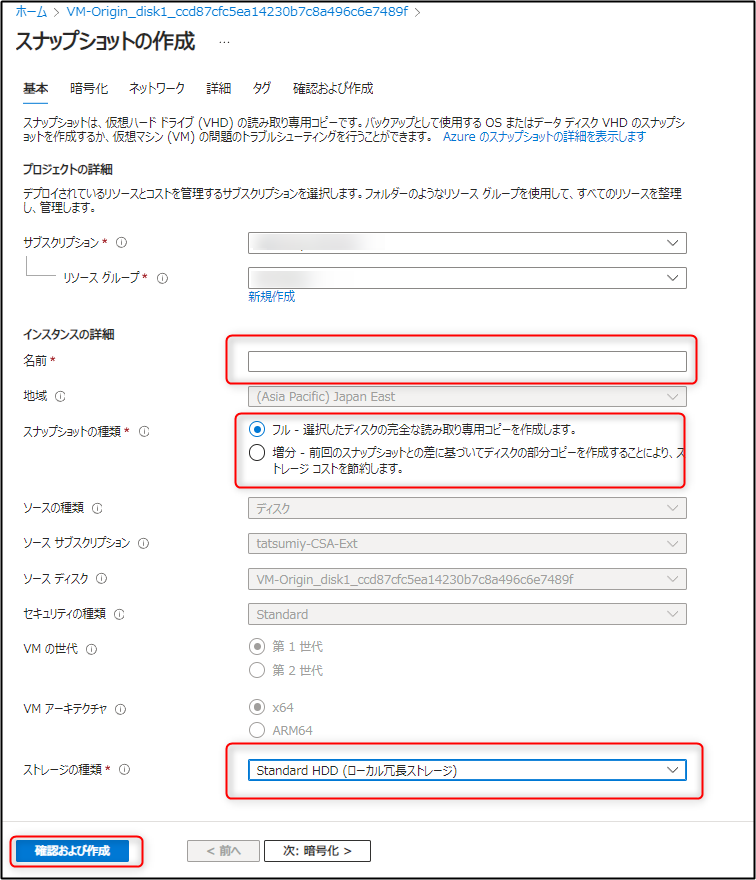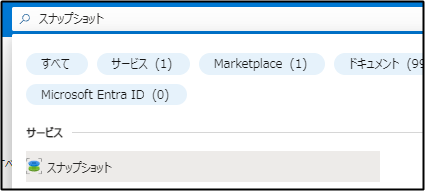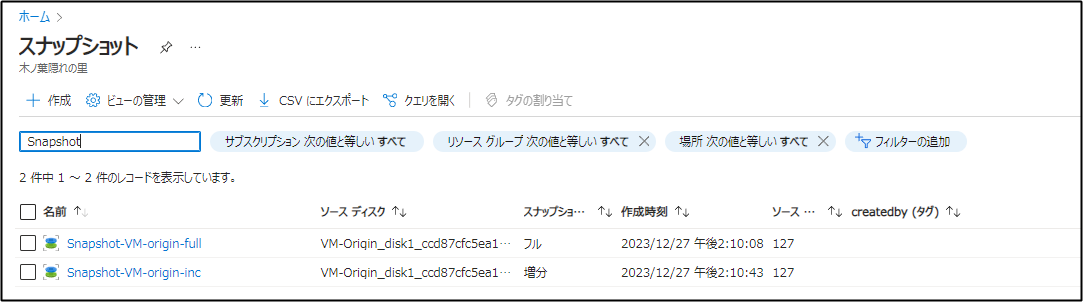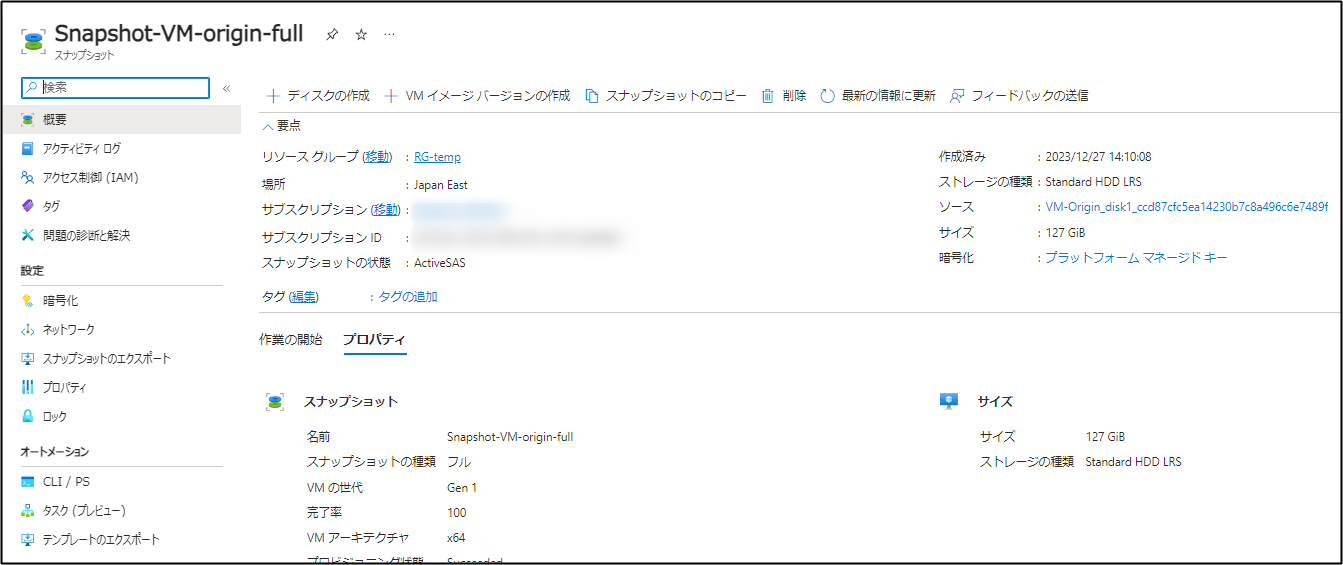こんにちは、アーキテクトのやまぱんです。
補足コメントや質問は是非お願いします🥺!
間違ってたら優しく教えてください!
Azure VM を複製する際や、なんらかの構成変更を加える前にAzure VM のスナップショット(マネージドディスクのスナップショット) を取ることがあると思います。
または人によっては「失敗したーーとっておけばよかったーー! VM 作り直しや!」となったこともあるかと思います。
今回は簡単に手順を紹介します。
対象の VM
こんなAzure VM があるとします。
Azure VM を停止します
スナップショットの取得自体はAzure VM 稼働中でも可能ですが、整合性の観点からなるべく停止してから取得するようにするのがよいです。
今回取得するマネージドディスクのスナップショットは ”クラッシュ整合性” になります。
簡単に言えばOSの状態を一切考慮せずディスクの断面を取得するものになります。
そのため正常に電源を落とした状態で取得するのが望ましいです。
クラッシュ整合性に関しての詳細は下記も併せてご覧ください。
ディスクのスナップショットを取るときには、極力 Azure VM を停止する
ディスクの確認
Azure VM の左ペインの「ディスク」からAzure VM にアタッチされているディスクを確認します。
今回はデータディスクなし、OS ディスクのみアタッチされている構成です。
該当のディスクをクリックします。
スナップショットの取得
名前や、フルか増分か、フルの場合はストレージの種類も指定して取得いただければと思います。
なお、ストレージの種類に関してスナップショットに対してストレージ性能が必要になることはほとんどないと思うので、ほとんどの場合ではコスト節約のため Standard HDD でよいかと思います。